Notion là một không gian làm việc số linh hoạt, cho phép người dùng ghi chú, quản lý dự án, xây dựng cơ sở dữ liệu và nhiều hơn nữa. Mặc dù Notion đã rất mạnh mẽ, nhưng sức mạnh thực sự của nó còn được nâng cao gấp bội khi kết hợp với các tích hợp bên thứ ba phù hợp. Những tích hợp này giúp tự động hóa quy trình làm việc, đồng bộ dữ liệu giữa các nền tảng và tăng cường năng suất của bạn mà không cần phải rời khỏi Notion. Dưới đây là 9 tích hợp hàng đầu sẽ biến Notion thành trung tâm làm việc không thể thiếu của bạn.
1. Slack – Đồng Bộ Thông Báo & Chuyển Đổi Cuộc Trò Chuyện Thành Tác Vụ
Tích hợp Notion với Slack là một trong những cách hiệu quả nhất để giữ cho bạn và nhóm của mình luôn cập nhật về những thay đổi quan trọng trong cơ sở dữ liệu. Chỉ với vài cú nhấp chuột, bạn có thể thiết lập tự động hóa Slack trong một database của Notion. Sau đó, bất cứ khi nào có ai thực hiện một hành động, chẳng hạn như chỉnh sửa một thuộc tính hay thêm một trang mới, Notion sẽ gửi thông báo đến kênh Slack tương ứng.
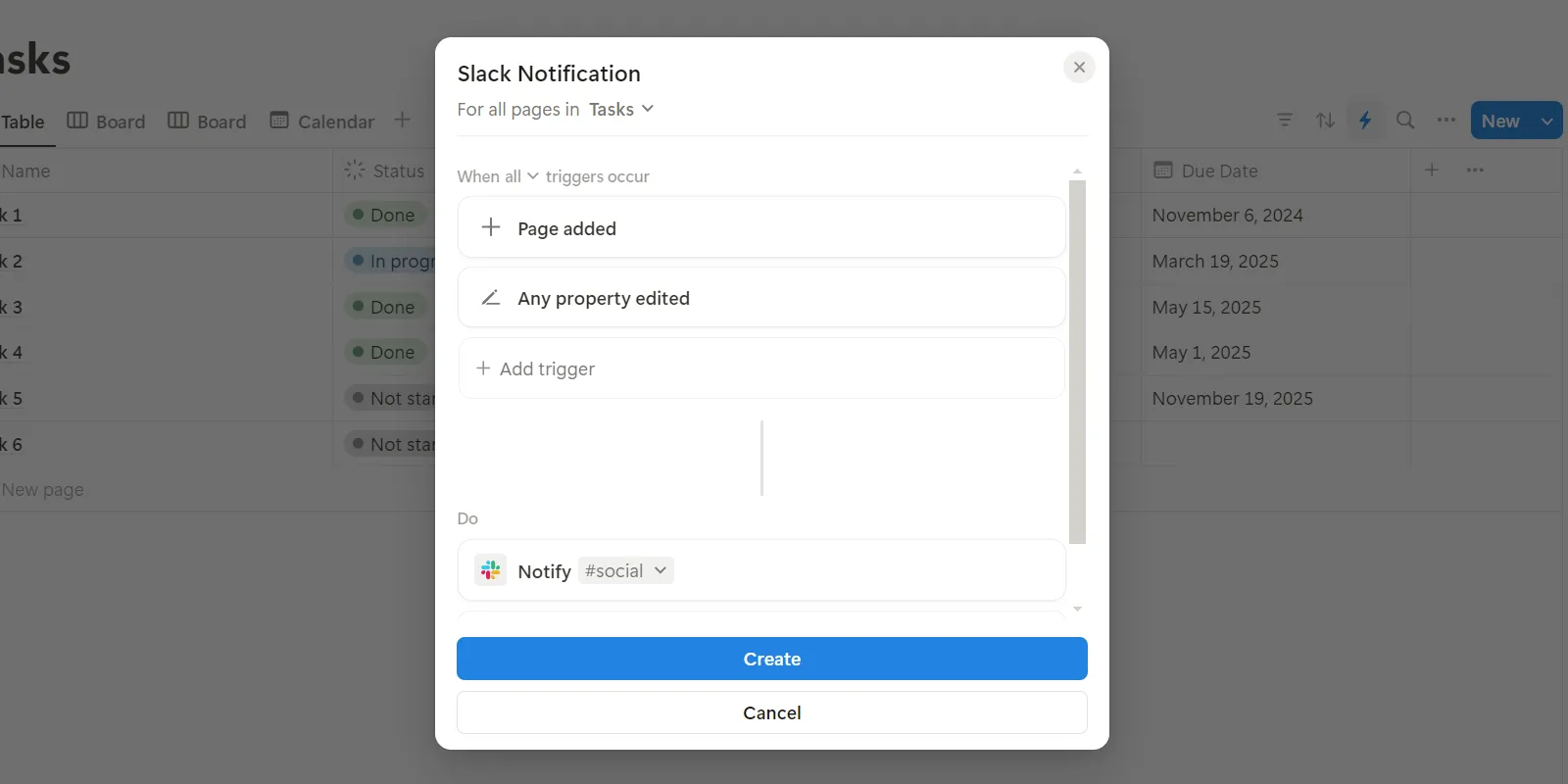 Tạo tự động hóa gửi thông báo từ Notion đến kênh Slack để cập nhật thay đổi cơ sở dữ liệu.
Tạo tự động hóa gửi thông báo từ Notion đến kênh Slack để cập nhật thay đổi cơ sở dữ liệu.
Ngoài ra, tích hợp này còn cho phép bạn tạo các nhiệm vụ Notion trực tiếp từ Slack. Bạn dễ dàng biến bất kỳ tin nhắn nào trong kênh Slack thành một tác vụ Notion chỉ với vài thao tác đơn giản, giúp quá trình quản lý công việc trở nên liền mạch.
2. Gmail – Tự Động Hóa Email Thông Báo Từ Notion
Nếu bạn sử dụng Notion để quản lý tác vụ, tích hợp Gmail cho phép bạn tạo một cơ chế tự động hóa tương tự như Slack. Bạn có thể thiết lập để Notion gửi email đến nhiều người khi có thay đổi trong một database nào đó, thông báo cho họ về sự kiện đó.
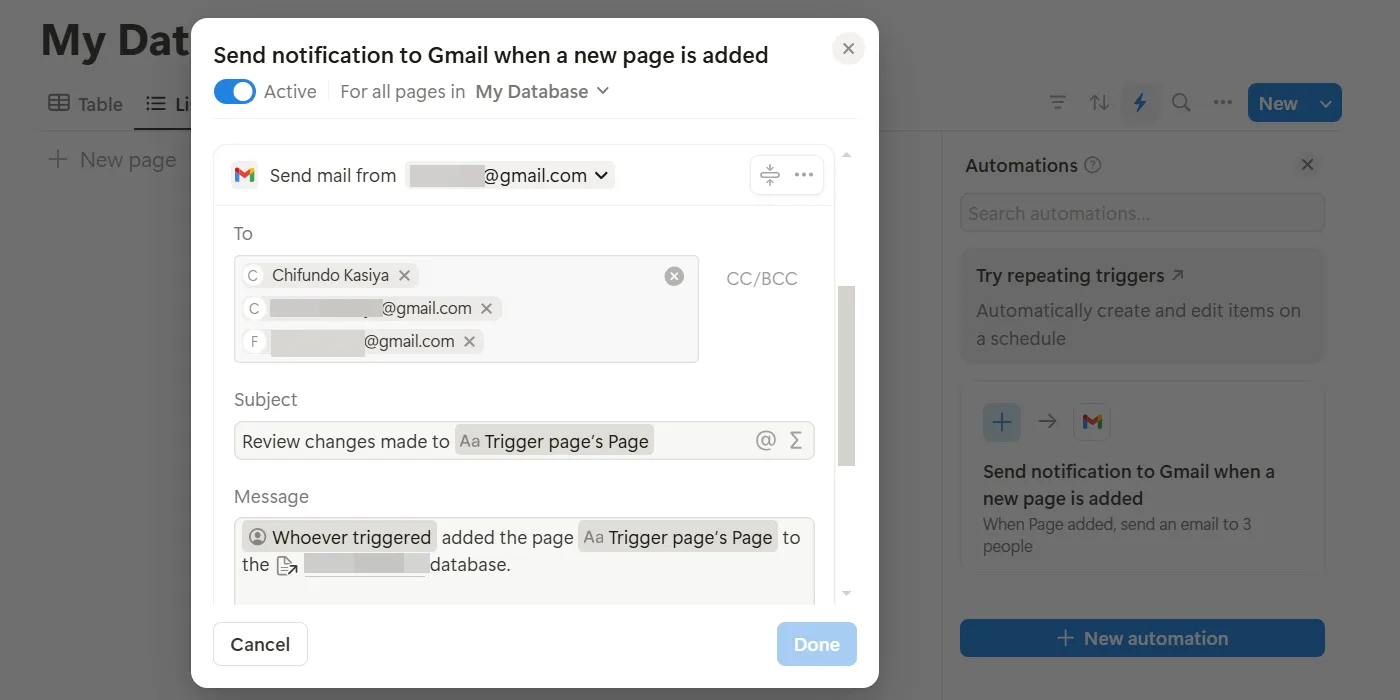 Thiết lập tự động hóa Gmail trong Notion để gửi email thông báo khi có thay đổi trong cơ sở dữ liệu.
Thiết lập tự động hóa Gmail trong Notion để gửi email thông báo khi có thay đổi trong cơ sở dữ liệu.
Lưu ý rằng việc tạo tự động hóa Gmail yêu cầu gói đăng ký Notion Plus; phiên bản miễn phí chỉ hỗ trợ tự động hóa với Slack. Một điểm đặc biệt của tích hợp Gmail là khả năng tùy chỉnh nội dung email bằng cách sử dụng các biến. Ví dụ, nếu một trang mới được thêm vào database, tin nhắn có thể chỉ rõ tên trang, người thêm và database chứa trang đó, giúp thông báo chi tiết và hữu ích hơn.
3. Notion Calendar – Quản Lý Lịch Trình Toàn Diện
Tích hợp Notion Calendar cho phép bạn đồng bộ hóa các database với lịch biểu, giúp bạn dễ dàng theo dõi tất cả các ngày đến hạn và sự kiện một cách trực quan. Bạn cũng có thể sử dụng Notion Calendar để thêm các mục mới vào database và chỉnh sửa các mục hiện có trực tiếp từ lịch.
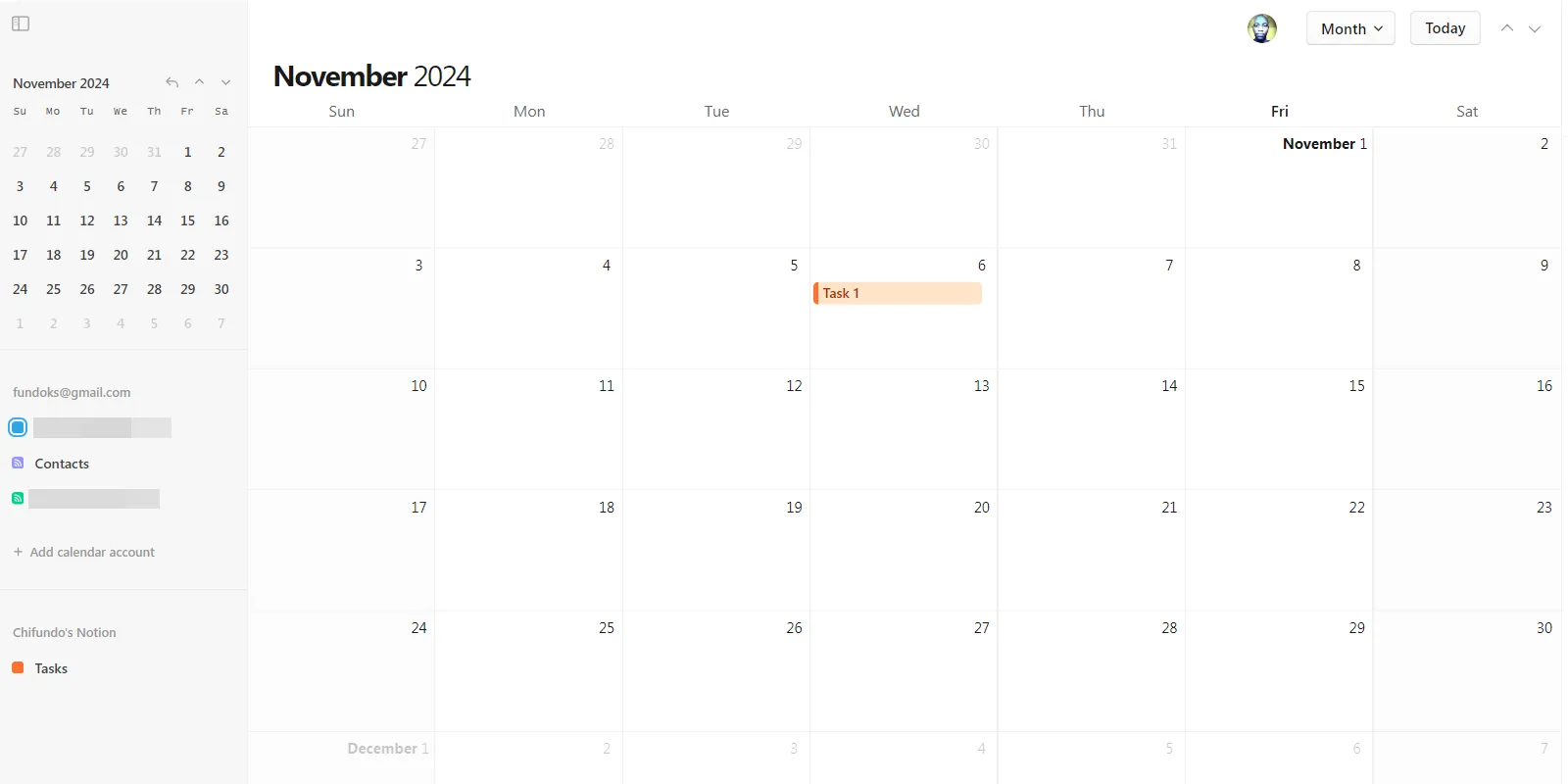 Giao diện Notion Calendar hiển thị các nhiệm vụ và sự kiện theo lịch, đồng bộ từ cơ sở dữ liệu Notion.
Giao diện Notion Calendar hiển thị các nhiệm vụ và sự kiện theo lịch, đồng bộ từ cơ sở dữ liệu Notion.
Hơn nữa, nếu bạn đang dùng Google Calendar, bạn có thể kết nối nó với Notion Calendar. Từ đó, bạn có thể tạo và quản lý các sự kiện Google Calendar ngay trong môi trường Notion.
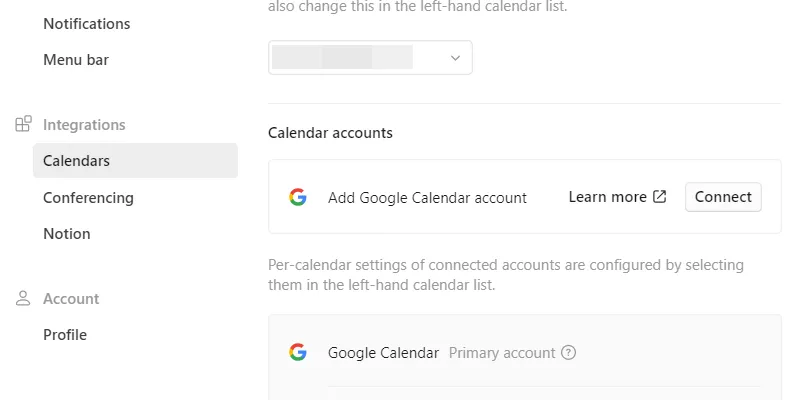 Kết nối Google Calendar vào Notion Calendar để quản lý sự kiện và lịch trình tập trung.
Kết nối Google Calendar vào Notion Calendar để quản lý sự kiện và lịch trình tập trung.
Một khi Notion Calendar và các database cùng Google Calendars của bạn được liên kết, bạn sẽ thấy tất cả các sự kiện sắp tới hiển thị rõ ràng trong phần “Home” của Notion, mang lại cái nhìn tổng quan toàn diện về lịch trình của bạn.
4. Asana – Đồng Bộ Hóa Dự Án và Nhiệm Vụ Hiệu Quả
Tích hợp Asana của Notion giúp đồng bộ hóa các dự án và tác vụ của bạn từ Asana vào Notion. Chúng sẽ được chèn dưới dạng một database tự động cập nhật thường xuyên, phản ánh những thay đổi được thực hiện trong Asana lên các trang Notion của bạn.
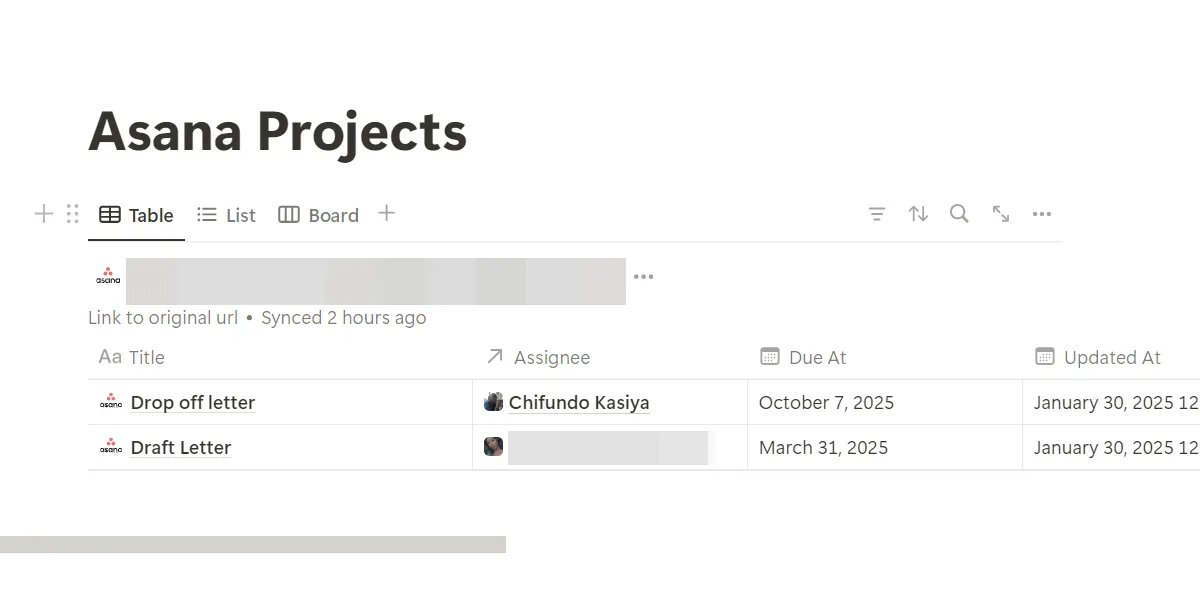 Dự án Asana được đồng bộ hóa thành cơ sở dữ liệu trong Notion, giúp theo dõi tiến độ công việc.
Dự án Asana được đồng bộ hóa thành cơ sở dữ liệu trong Notion, giúp theo dõi tiến độ công việc.
Mặc dù bạn không thể quản lý hoặc tạo tự động hóa cho các mục này trực tiếp trong Notion, đây là một cách tuyệt vời để bạn luôn cập nhật tình hình dự án và tích hợp chúng vào quy trình làm việc hiện có của Notion (ví dụ: tạo các chế độ xem hoặc sử dụng mối quan hệ để liên kết với các database khác).
5. Google Drive – Nhúng & Xem Trước Tài Liệu Trực Tiếp
Tích hợp Google Drive trong Notion cho phép bạn nhúng và xem trước hình ảnh, tài liệu đã lưu trong Google Drive. Điều này có nghĩa là bạn có thể xem các tệp Google Drive của mình mà không cần phải rời khỏi Notion. Chẳng hạn, nếu bạn nhúng một tài liệu Google Docs, bạn sẽ có thể đọc nó ngay trong Notion mà không cần mở cửa sổ trình duyệt riêng biệt – tuy nhiên, bạn sẽ không thể chỉnh sửa trực tiếp.
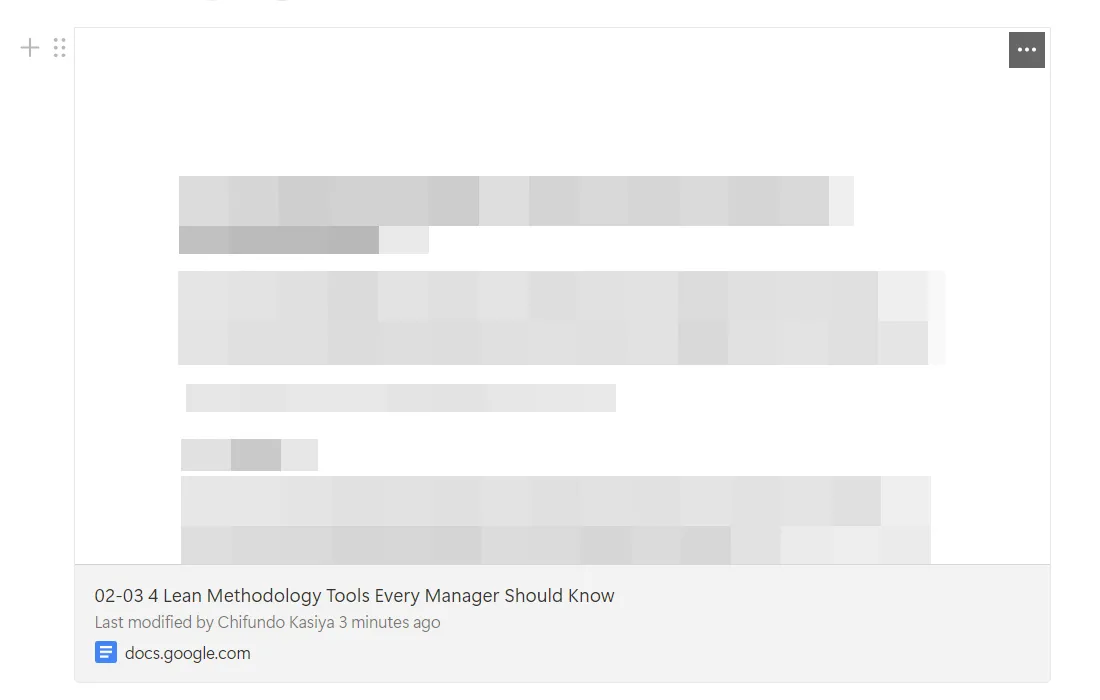 Nhúng và xem trước tài liệu Google Docs trực tiếp trong Notion mà không cần mở trình duyệt riêng biệt.
Nhúng và xem trước tài liệu Google Docs trực tiếp trong Notion mà không cần mở trình duyệt riêng biệt.
6. Figma – Trực Quan Hóa Thiết Kế Với Notion
Với tích hợp Figma, bạn có thể xem các tệp thiết kế, bản mẫu (prototypes) và mô hình (mockups) của mình ngay trong Notion. Tích hợp này đặc biệt hữu ích nếu bạn là thành viên của một đội thiết kế và muốn các thành viên trong nhóm có thể xem trước các tệp Figma một cách dễ dàng. Điều này tạo điều kiện thuận lợi cho việc phản hồi và cộng tác trong quy trình thiết kế.
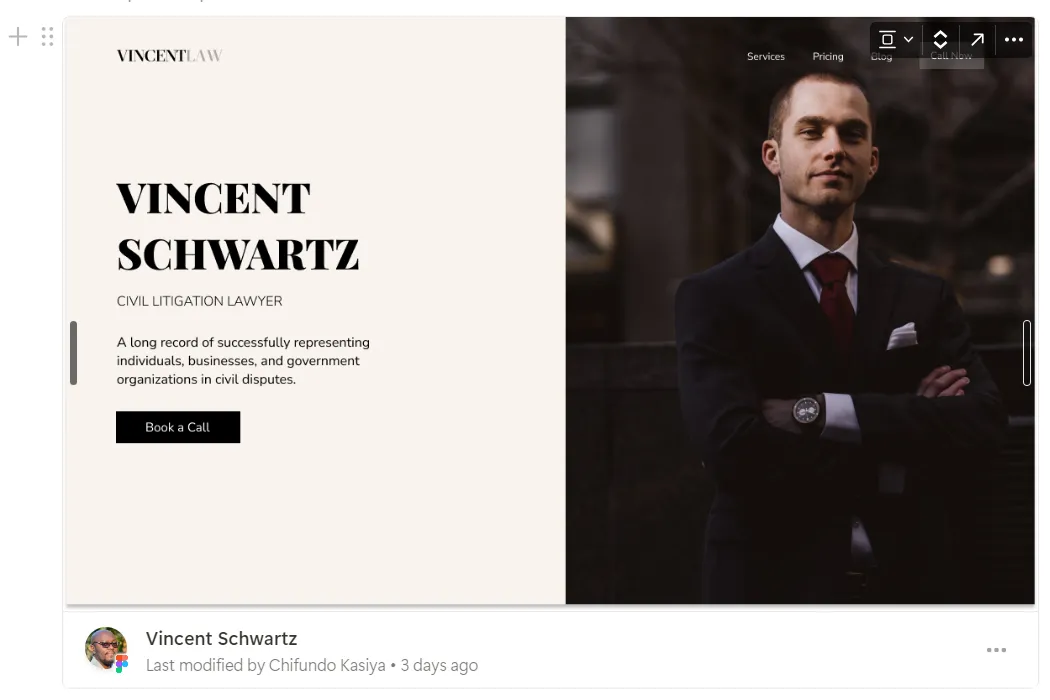 Xem trước file thiết kế Figma, prototype và mockup trực tiếp trên trang Notion của bạn.
Xem trước file thiết kế Figma, prototype và mockup trực tiếp trên trang Notion của bạn.
7. Lucidchart – Đồ Thị, Sơ Đồ Trực Quan Trong Notion
Với tích hợp Lucidchart cho Notion, bạn có thể xem trước các biểu đồ, sơ đồ luồng và các tài liệu trực quan khác ngay trong Notion. Chỉ cần dán liên kết vào Notion, nó sẽ tạo ra một bản xem trước tương tác cao, cho phép những người không có quyền truy cập trực tiếp vào Lucidchart cũng có thể xem. Giao diện rất thân thiện với người dùng, cho phép bạn dễ dàng cuộn, chuyển trang và phóng to/thu nhỏ.
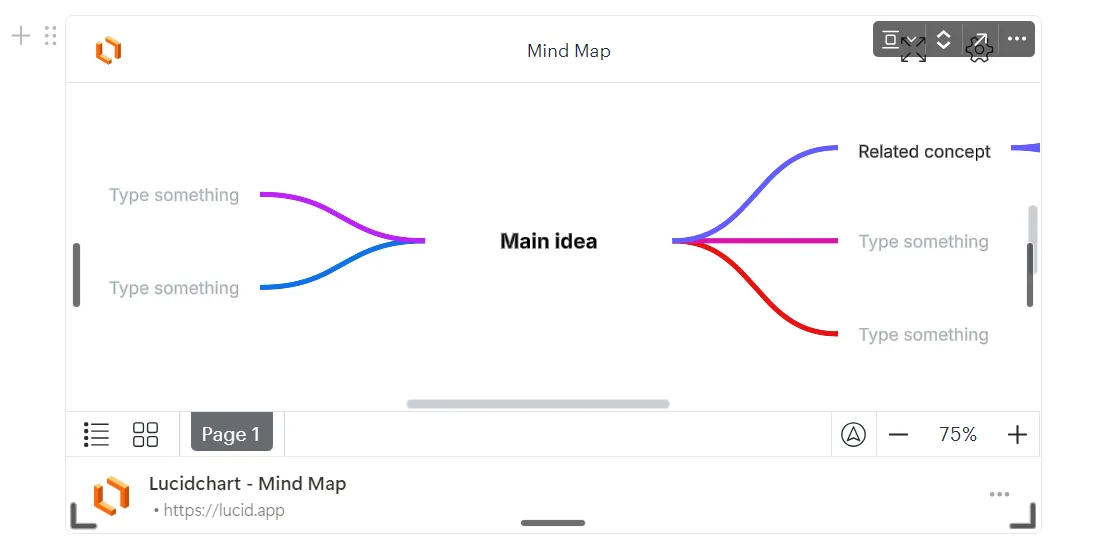 Xem trước sơ đồ, biểu đồ và tài liệu trực quan từ Lucidchart một cách tương tác trong Notion.
Xem trước sơ đồ, biểu đồ và tài liệu trực quan từ Lucidchart một cách tương tác trong Notion.
8. Zoom – Đơn Giản Hóa Tham Gia Cuộc Họp
Trong nhiều nhóm làm việc, các hướng dẫn nội bộ thường được lưu trữ trên Notion. Tôi đã từng rất ngạc nhiên khi thấy một liên kết Zoom được nhúng trực tiếp trên trang Notion cho cuộc họp hàng tháng của nhóm.
Bản xem trước Zoom được tạo ra còn hiển thị ID phòng họp và mật khẩu, giúp tôi không phải mất công tìm kiếm chúng trong các lời mời lịch hoặc email đã bị chìm từ lâu. Điều này giúp tối ưu hóa quy trình tham gia cuộc họp, đặc biệt hữu ích cho các cuộc họp định kỳ.
9. Zapier – Mở Rộng Khả Năng Tự Động Hóa Không Giới Hạn
Zapier là một công cụ tự động hóa quy trình làm việc cực kỳ phổ biến. Nó cho phép bạn kết nối Notion với một loạt các ứng dụng, công cụ và dịch vụ không có sẵn trong danh sách tích hợp chính thức của Notion.
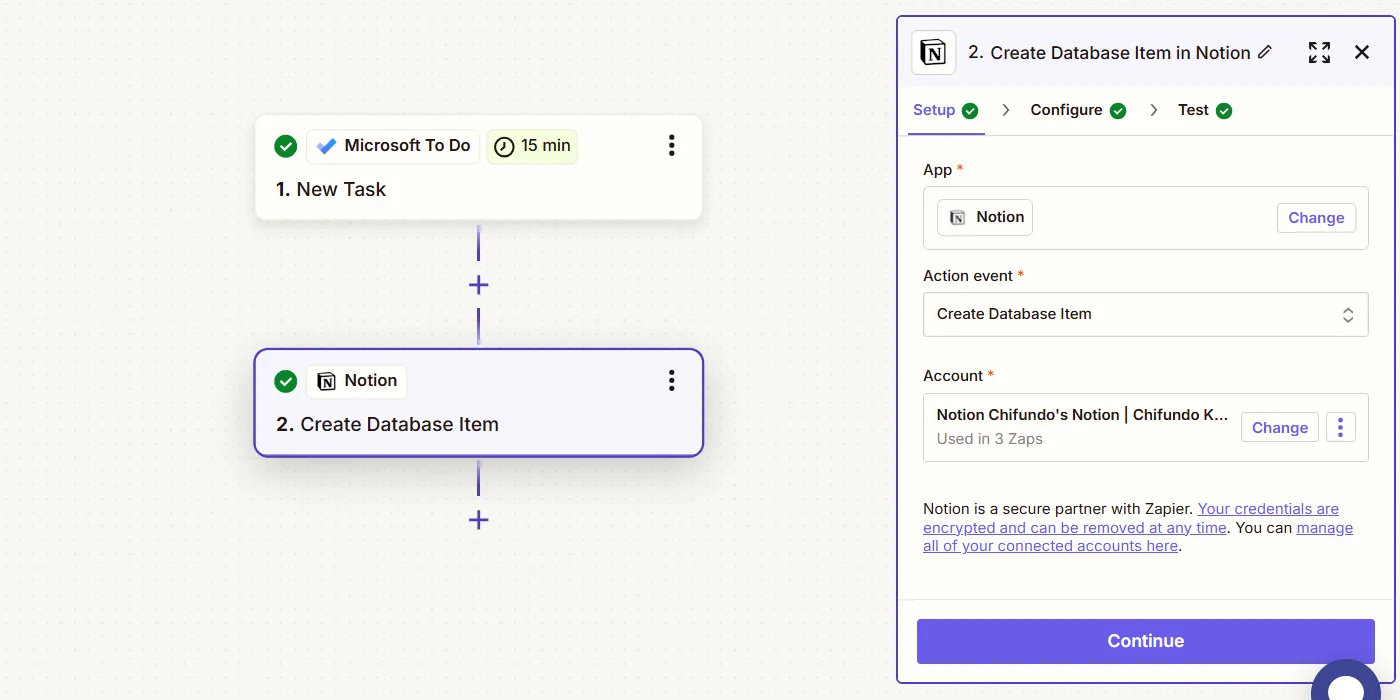 Tạo một Zap trên Zapier để tự động thêm mục vào cơ sở dữ liệu Notion khi có nhiệm vụ mới trong Microsoft To Do.
Tạo một Zap trên Zapier để tự động thêm mục vào cơ sở dữ liệu Notion khi có nhiệm vụ mới trong Microsoft To Do.
Một ví dụ điển hình là sử dụng Zapier để kết nối Microsoft To Do với Notion. Bạn có thể thiết lập một quy trình làm việc tự động trong Zapier (gọi là Zap) để tạo một mục database mới trong Notion mỗi khi bạn tạo một tác vụ trong Microsoft To Do. Điều tuyệt vời hơn nữa là bạn có thể sử dụng Copilot, trợ lý AI của Zapier, để hỗ trợ bạn tạo các Zap này một cách dễ dàng. Nếu bạn xem danh sách đầy đủ các tích hợp của Notion, bạn sẽ thấy nó có thể kết nối với hàng chục ứng dụng và dịch vụ, từ giao tiếp đến quản lý tác vụ, thiết kế và cộng tác. Và với Zapier, danh sách đó còn mở rộng hơn nữa, mang lại khả năng tự động hóa gần như không giới hạn.
Với các tích hợp mạnh mẽ này, Notion không chỉ là một công cụ ghi chú hay quản lý dự án đơn thuần, mà trở thành một trung tâm điều khiển quy trình làm việc toàn diện. Việc tận dụng tối đa những tích hợp này sẽ giúp bạn và đội nhóm nâng cao năng suất, tối ưu hóa quy trình làm việc và đạt được hiệu quả cao hơn trong công việc hàng ngày. Hãy thử khám phá và tích hợp các công cụ này vào không gian làm việc Notion của bạn ngay hôm nay để trải nghiệm sự khác biệt.


